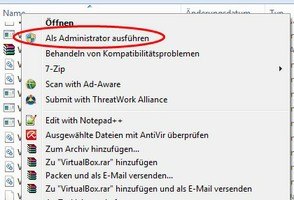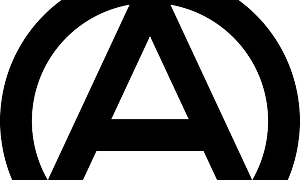Benutzerkonten bei Windows XP und 7 - Administratoren und eingeschränkte Benutzer
Bei Windows gibt es Administratoren und Standardbenutzer mit eingeschränkten Rechten. Lernen Sie die Vorteile diese Trennung der Benutzerrechte und die Verwaltung kennen.Die Benutzerrechte in Windows
Das Konzept der Benutzerrechte ist nicht neu. Lange vor Windows haben die Betriebssysteme Unix und Linux sehr umfangreiche Berechtigungssysteme entwickelt. Windows kennt eine sehr vereinfachte Version, denn es gibt nur zwei Berechtigungen:
- Administrator und
- Benutzer mit eingeschränkten Rechten.
Administratoren sind die Verwalter des Systems. Und genau dazu sollte ein Administratorkonto auch verwendet werden. Administratoren haben sämtliche Berechtigungen: Sie dürfen Programme installieren und löschen, sie dürfen sämtliche Systemeinstellungen verändern und haben damit die Möglichkeit, im Extremfall das gesamte Betriebssystem zu zerstören, wenn sie nicht wissen, was sie tun. Für die tägliche Arbeit ist ein Administratorkonto nicht geeignet, wird aber aus Gründen der Bequemlichkeit gerne dafür verwendet.
Benutzer mit eingeschränkten Rechten haben - wie der Name schon sagt - eingeschränkte Rechte. Sie haben keinen Zugriff auf Einstellungen des Systems, sie dürfen keine Programme installieren oder löschen und können nicht auf die Dateien anderer Benutzer zugreifen. Sie können schlicht und einfach keinen Schaden anrichten. Daher sollte diese Kontoart für die tägliche Arbeit und vor allem fürs Internet das bevorzugte Konto sein.
Benutzerrechte unter Windows XP verwalten
Das Konto, das bei der Installation von Windows XP standardmäßig angelegt wird, ist ein Administratorkonto. Es ist empfehlenswert, ein zweites Konto anzulegen, das keine Administratorrechte hat. Ich habe während der Installation ein Konto namens "Christopher" angelegt. Das soll aber mein Arbeits-Konto sein. Ich lege mir nun ein Administratorkonto namens "Admin" an und gebe dem Konto "Christopher" eingeschränkte Rechte.
Betreten Sie in Windows XP die Systemsteuerung und dort den Bereich "Benutzerkonten". Dort sehen Sie nun die vorhandenen Benutzerkonten. Im Bild ist zu erkennen, dass das Konto "Christopher" wie beschrieben ein Administratorkonto ist. Klicken Sie nun auf "Neues Konto erstellen". Geben Sie im folgenden Fenster einen Namen für das Konto ein - ich habe "Admin" gewählt. Verwenden Sie nicht "Administrator" als Name, denn dieses Konto existiert bereits. Dazu später mehr. Klicken Sie anschließend auf die Schaltfläche "Weiter".
Im nächsten Fenster könnten Sie einen der oben beschriebenen Berechtigungen wählen. Ich entscheide mich für "Computeradministrator" und lege das Konto an. In der Übersicht wird das neue Konto nun angezeigt. Ich möchte jetzt das Konto "Christopher" in ein Konto mit eingeschränkten Rechten umwandeln. Dazu klicke ich auf das Konto und wähle im nächsten Fenster "Eigenen Kontotyp ändern". Wählen Sie nun den gewünschten Typen, hier "Eingeschränkt", und klicken Sie anschließend auf die jetzt freigeschaltete Schaltfläche "Kontotyp ändern". Im nächsten Fenster sehen Sie, dass der Kontotyp geändert wurde.
Das Konto mit dem Namen "Administrator" existiert bereits, kann in Windows XP aber nur im sogenannten abgesicherten Modus verwendet werden. Normalerweise kann nicht darauf zugegriffen werden.
Systemsteuerung öffnen (Windows XP) (Bild: Selbst erstellt)
Vorhandene Benutzerkonten (Windows XP) (Bild: Selbst erstellt)
Kennwort erstellen (Bild: Selbst erstellt)
Kennwort anlegen (Windows XP)
Ein Administratorkonto sollte niemals ohne Passwort sein. Deswegen erstellen Sie bitte als erstes nach dem Anlegen ein Kennwort für das neue Administratorkonto. Klicken Sie dazu in der Übersicht auf das Konto und wählen im nächsten Fenster den Eintrag "Kennwort erstellen". Geben Sie nun das Kennwort zweimal ein. Sie können auch einen Kennworthinweis eingeben, der nicht zu offensichtlich sein sollte, da jeder Benutzer diesen sehen kann (Hinweise wie "Mein Geburtsdatum" oder "Mein Lieblingsurlaubsort" sind zu offensichtlich - mal davon abgesehen, dass es sich hierbei nicht um sichere Kennwörter handelt).
Programme als Administrator ausführen (Windows XP)
Manche Programme müssen von einem Benutzer mit Administratorrechten gestartet werden. Das gilt auch für Dateien, die Programme installieren. Es gibt natürlich die Möglichkeit, den Benutzer zu wechseln und das Administratorkonto zu starten. Einfacher ist es jedoch, die Datei als Administrator auszuführen, wenn man nicht als solcher angemeldet ist.
Klicken Sie dazu mit der rechten Maustaste auf das Programm, das Sie gerne mit Administratorrechten starten möchten, und klicken Sie auf "Ausführen als". Anschließend wählen Sie das Administratorkonto und geben das Kennwort ein. Nun wird dieses Programm mit Administratorrechten gestartet und kein anderes!
Ausführen als (Windows XP) (Bild: Selbst erstellt)
Benutzerrechte unter Windows 7 verwalten
Nun möchten wir uns unter Windows 7 ein ähnliches Szenario ansehen. Wieder soll ein Administratorkonto in ein eingeschränktes Konto umgewandelt und ein neues Administratorkonto erstellt werden. Auch unter Windows 7 geht es in die Systemsteuerung, unter "Benutzerkonten und Jugendschutz" finden Sie den Punkt "Benutzerkonten hinzufügen / entfernen". Wenn Sie darauf klicken, öffnet sich ein Fenster mit einer Übersicht über die vorhandenen Benutzerkonten.
Ich möchte gerne das Konto "Christopher" in ein Konto mit eingeschränkten Rechten umwandeln und stattdessen ein neues Administratorkonto mit dem Namen "Admin" erstellen. Zuerst lege ich ein neues Konto an. Klicken Sie dazu auf "Neues Konto erstellen". Im folgenden Fenster geben Sie einen Namen für das Konto an - ich habe "Admin" gewählt - und wählen den Kontotypen aus. Bei Windows 7 werden die Benutzer mit eingeschränkten Rechten als Standardbenutzer bezeichnet.
Als nächstes möchten wir das Konto "Christopher" in einen Standardbenutzer umwandeln. Klicken Sie auf "anderes Konto verwalten" und Sie gelangen wieder in die Übersicht. Wählen Sie nun das zu ändernde Konto aus und klicken Sie im nächsten Fenster auf "Kontotyp ändern". Nun sind Sie wieder in dem Fenster, in dem Sie einen Kontotyp auswählen können. Wählen Sie "Standardbenutzer" und bestätigen Sie.
Benutzerkonten in Windows 7 (Bild: Selbst erstellt)
Kennwort erstellen (Windows 7) (Bild: Selbst erstellt)
Kennwort anlegen (Windows 7)
Ein Administratorkonto sollte unbedingt mit einem sicheren Kennwort geschützt werden. Klicken Sie dazu auf das Administratorkonto und wählen Sie "Kennwort erstellen". Geben Sie das Passwort zweimal ein. Wenn Sie möchten, können Sie einen Hinweis auf das richtige Passwort eingeben. Nun sehen Sie, dass das Administratorkonto kennwortgeschützt ist.
Wählen Sie kein unsicheres Passwort und keinen Hinweis, der jeden Menschen direkt auf das richtige Kennwort hinweist, denn den Hinweis kann jeder Benutzer sehen.
Programm als Administrator ausführen (Windows 7)
Auch unter Windows 7 müssen manche Programme oder Installationsdateien als Administrator ausgeführt werden. Der Vorgang ist gegenüber Windows XP ein wenig vereinfacht worden: Klicken Sie mit der rechten Maustaste auf die Datei. Nun sehen Sie im Kontextmenü direkt einen Eintrag "Als Administrator ausführen". Die Eingabe des Kennworts wird gefordert und nun arbeitet dieses Programm mit Administratorrechten.
Als Administrator ausführen (Windows 7) (Bild: Selbst erstellt)
 Windows 8: Die Anleitung in Bildern Windows 8: Die Anleitung in BildernNur EUR 9,90  |  Windows 7: Die Anleitung in Bildern Windows 7: Die Anleitung in Bildern |  Microsoft Windows 8 auf einen Blick Microsoft Windows 8 auf einen BlickNur EUR 9,90  |
Vor- und Nachteile
Es ist natürlich sehr bequem, ständig mit einem Administratorkonto zu arbeiten. Noch bequemer ist es, wenn es kein Kennwort gibt. Aber natürlich muss man die Gefahren beachten: Mit einem Administratorkonto kann man sehr viel falsch machen. Es werden Einstellungen geändert oder Dateien gelöscht, was mit einem Standard-Konto nicht möglich gewesen wäre. Außerdem sind die Gefahren im Internet größer. Ein bösartiges Programm hat die gleichen Rechte wie der angemeldete Benutzer. Sind Sie als Administrator angemeldet, hat ein Programm, das Schaden anrichten möchte, ebenfalls Administratorrechte. Und damit kann es tun und lassen, was ihm gefällt.
Wenn ein Rechner von verschiedenen Benutzern verwendet wird, z.B. von der Familie, sollten Sie jedem Benutzer sein eigenes Konto geben - und natürlich keine Administratorrechte. Nur ein Benutzer darf Administrator sein. Das ist genau derjenige, der den Rechner und die Programme verwaltet. So stellen Sie sich, dass nicht jedes Quatsch-Programm aus dem Internet installiert wird und im besten Fall nur das Betriebssystem zumüllt und im schlimmsten Fall wirklich Schaden anrichtet.
Man verzichtet natürlich auf Bequemlichkeit, weil man häufiger das Administratorkennwort eingeben muss. Wer jetzt denkt, dass er auf diese Vorteile nicht verzichten möchte, muss sich einmal überlegen, wie oft er Administratorrechte wirklich braucht. Und schon merkt man, dass dieses Opfer für ein bisschen mehr Sicherheit vielleicht gar nicht so schlecht ist.
Bildquelle:
Larry Ewing, Wikipedia
(Herzlichen Glückwunsch: Linux wird in 2011 stolze 20 Jahre alt)
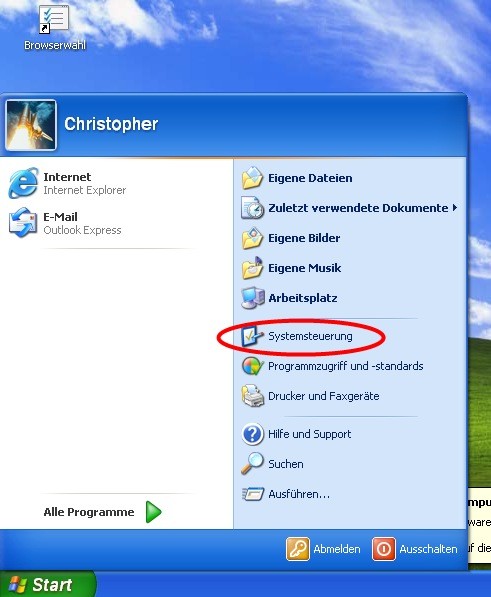 4 Bilder ►
4 Bilder ►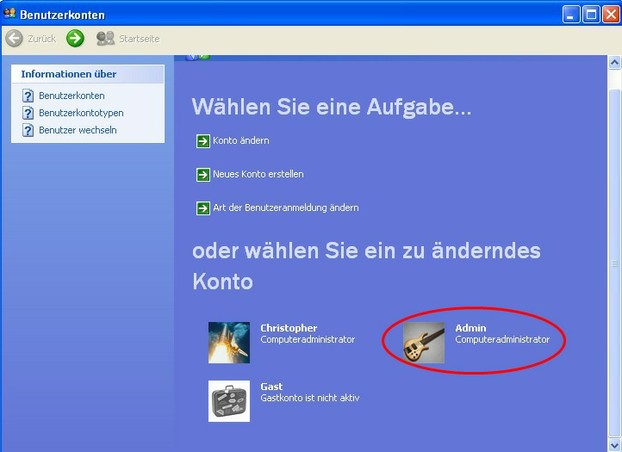 4 Bilder ►
4 Bilder ► 2 Bilder ►
2 Bilder ►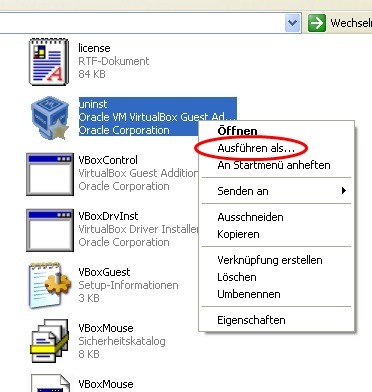 2 Bilder ►
2 Bilder ►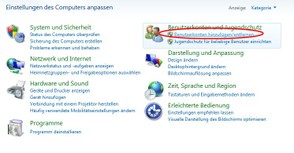 4 Bilder ►
4 Bilder ►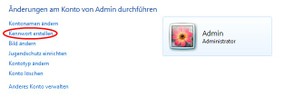 2 Bilder ►
2 Bilder ►